Android-surfplatta eller smartphone kan inte se Wi-Fi. Varför och vad ska jag göra?
Som en del av den här artikeln kommer vi att överväga en lösning på problemet när en smartphone eller surfplatta som körs på Android plötsligt slutade se Wi-Fi-nätverk eller något specifikt nätverk. Ta till exempel vilken telefon som kör Android. Här var han perfekt ansluten till hemnätverket, och vid ett tillfälle slutade han helt enkelt se hemma-Wi-Fi-nätverket. Det finns inte i listan över nätverk som är tillgängliga för anslutning. Och andra enheter kan se och ansluta till ditt nätverk utan problem. Det är sant att det finns situationer när ingen enhet ser det trådlösa nätverket. I sådana fall måste du kontrollera routern, starta om den, se om Wi-Fi-indikatorn blinkar etc.
På samma sätt finns det situationer när andra enheter på någon allmän plats (restaurang, kafé, butik) ser och ansluter till ett visst (vanligtvis öppet) nätverk, men din telefon eller surfplatta hittar det helt enkelt inte.
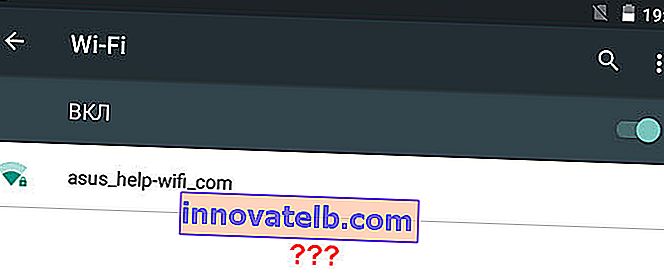
Det spelar ingen roll om du har en surfplatta, en smartphone eller till och med någon form av TV-digitalbox. Vi kommer att betrakta problemet med Android-operativsystemet som ett exempel. Kanske ser jag framåt kommer jag att säga att om din Android-enhet har slutat se Wi-Fi-nätverket som den tidigare anslutit till utan problem, så är problemet troligtvis på sidan av åtkomstpunkten (routern). Och om detta nätverk inte är ditt (det finns ingen åtkomst till routern), är det osannolikt att du kommer att kunna göra något.
För att inte bli förvirrad, låt oss omedelbart ta reda på följande:
- Om din smartphone (eller annan enhet) inte ser några Wi-Fi-nätverk . Samtidigt finns det trådlösa nätverk i radien och andra enheter ser dem, då ligger problemet helt klart i själva enheten. I den här situationen kan du göra följande: inaktivera och återaktivera Wi-Fi, starta om din mobila enhet, ta bort skyddet (om det finns). Som en sista utväg kan du försöka återställa telefonen eller blinka den. Om även efter en fabriksåterställning inte ser några tillgängliga trådlösa nätverk är problemet troligtvis av hårdvarunatur. Du måste bära den till servicecentret. Det är möjligt under eventuell garanti.
- Det andra fallet, ett mer populärt, som vi kommer att överväga mer detaljerat, är när Android inte ser något specifikt Wi-Fi-nätverk. Och andra enheter hittar det och ansluter utan problem.
Kanske har du ett lite annat problem och dessa instruktioner kommer att vara användbara för dig:
- Autentiseringsfel när du ansluter till Wi-Fi på Android - detta fel kan ses mycket ofta. Artikeln innehåller de viktigaste lösningarna.
- Varför Internet via Wi-Fi inte fungerar på en Android-surfplatta eller smartphone - den här artikeln kommer att vara till nytta när anslutningen till nätverket lyckas, men Internet fungerar inte.
- Den grå Wi-Fi-ikonen på Android är en lösning på ett annat populärt problem.
Vad ska jag göra om Android-enheten inte ser Wi-Fi-nätverket?
För att komma igång, låt oss titta på några enkla lösningar att applicera först:
- Se till att det trådlösa nätverket du vill ansluta till verkligen finns där. Kontrollera din router. Se om andra enheter kan se det.
- Gå till inställningarna på din telefon (surfplatta), inaktivera och återaktivera Wi-Fi. Inställningarna kan variera beroende på tillverkare och Android-version. Men jag tror att det inte blir svårt att hitta dem.

- Starta om enheten.
- Se till att starta om din router. Om du har tillgång till det. Även flera omstart kan utföras. Stäng bara av strömmen och slå på den igen efter 20 sekunder.
- Försök att föra din enhet nära själva routern.
Faktum är att det finns väldigt få lösningar på själva enheten. Inaktivera och aktivera Wi-Fi, omstart, fabriksåterställning är det mesta som kan göras direkt på en Android-enhet.
Men det finns ett annat alternativ - ändra de trådlösa inställningarna på själva routern.
Ändra Wi-Fi-inställningarna på routern om telefonen eller surfplattan inte ser nätverket
Du kan experimentera med att ändra Wi-Fi-nätverkskanalen, kontrollera nätverksdriftläget, ändra kanalbredden. Naturligtvis varierar alla dessa inställningar beroende på din router. Men vanligtvis är de alla på samma sida i routerns kontrollpanel, i avsnittet med namnet: "Wi-Fi", "Trådlöst nätverk", "Trådlöst läge", "Trådlöst".
Jag skrev om att ändra den trådlösa nätverkskanalen på olika routrar i en separat, detaljerad artikel: //help-wifi.com/sovety-po-nastrojke/kak-najti-svobodnyj-wi-fi-kanal-i-smenit-kanal-na- routera /. Försök att sätta till exempel en statisk sjätte kanal. Eller tvärtom, "Auto" om du hade en statisk kanal installerad. Därefter sparar vi inställningarna och startar om routern. Vi tar vår smartphone och kontrollerar om den ser ett Wi-Fi-nätverk.
Kontrollera omedelbart att driftläget är "11bgn blandat" på samma plats. Och du kan försöka ändra "Kanalbredd". Kontrollera också om din region är korrekt inställd (om du har en sådan inställning).
Så här ser det ut på TP-Link-routrar:
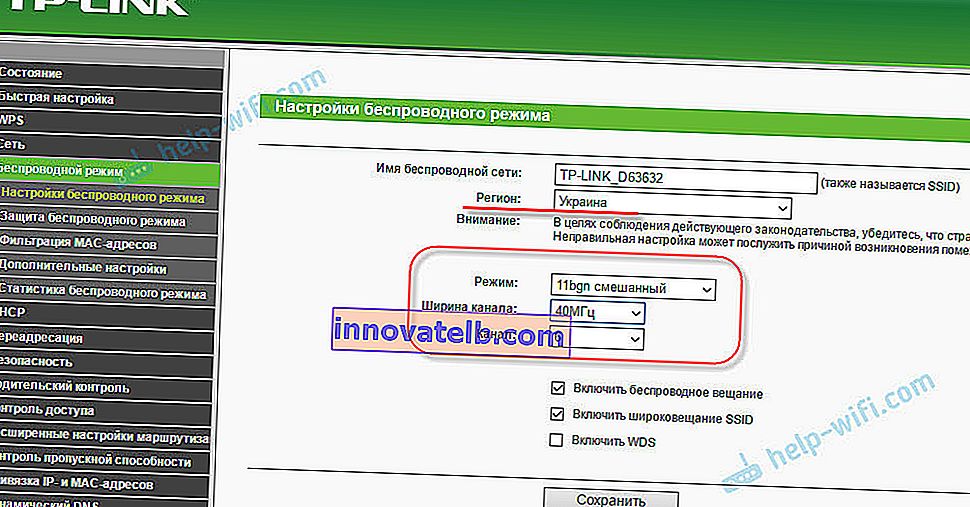
Om du har en ASUS-router:
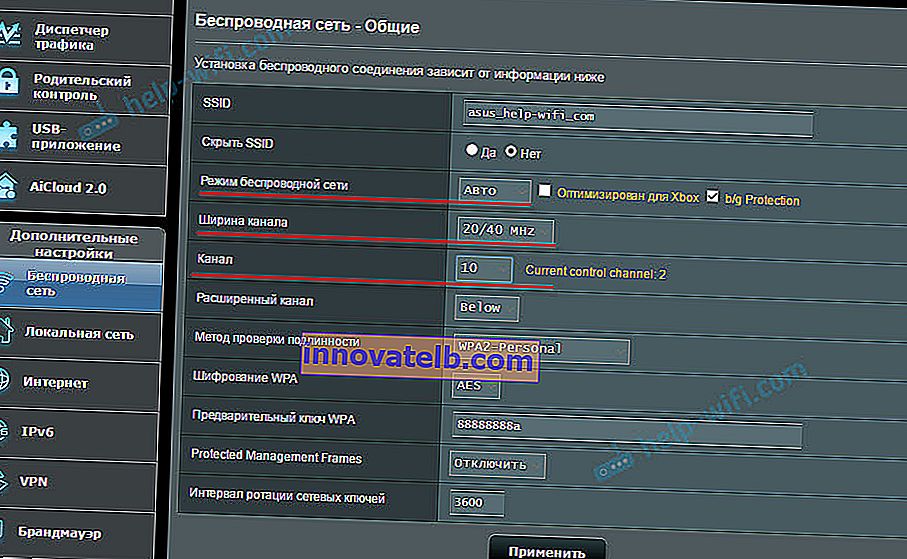
Om smarttelefonen inte ser det trådlösa nätverket efter den första ändringen av inställningarna kan du försöka igen. Ställ in andra inställningar. Till exempel en annan kanal, driftläge (endast n). Om det inte finns något resultat är det bättre att återställa inställningarna till fabriksinställningarna (som installerades före ändringen). Du måste också återställa alla inställningar om det finns problem med anslutningen på andra enheter.
Hoppas att du kunde ansluta din telefon, surfplatta eller annan enhet till ett Wi-Fi-nätverk. Om du har något annat fall eller har frågor om detta ämne, beskriv sedan din situation i kommentarerna. Dela också dina observationer och lösningar om du lyckades lösa problemet och Wi-Fi-nätverket dök upp i listan över tillgängliga på Android.
